# Schnelleinstieg
Hier stellen wir Ihnen anhand von zwei Beispielen ELO Learning vor. Die Beispiele führen durch die wichtigsten Funktionen von ELO Learning vom Erstellen eines Kurses bis zu dessen Veröffentlichung auf der Lernplattform.
Der Schnelleinstieg ist eine Kurzanleitung. Folgen Sie den Links, um eine detailliertere Beschreibung der einzelnen Schritte zu erhalten.
# Lernpfad, der Teilnehmern zugewiesen wird
Alle neuen Mitarbeiter Ihres Unternehmens werden mithilfe eines Lernpfads eingearbeitet. Der Lernpfad enthält ein E-Learning und ein Video.
Der Lernpfad wird von der Kursverwaltung zum Bearbeiten zugewiesen und kann nicht selbstständig durch die Mitarbeiter gebucht werden.
Sie benötigen: ein fertiges E-Learning und ein Video

Abb.: Dialog 'Einen Kurs anlegen'
Erstellen Sie einen Kurs mit dem Kurstyp Lernpfad: Tab Neu > Learning > Neuer Kurs. Lassen Sie in diesem Beispiel das Feld Veröffentlichungsdatum frei.
Erstellen Sie jeweils einen Kurs mit dem Kurstyp E-Learning und Video.
Die Kurse müssen jetzt noch bearbeitet werden, bevor sie auf der Lernplattform veröffentlicht werden können. Sie finden die Kurse in der Ablage im Ordner // Kursverwaltung // Kurse.
Information
Die dargestellte Reihenfolge der weiteren Schritte ist nur eine von verschiedenen Möglichkeiten.
Abb.: E-Learning im Kursordner
- Legen Sie das E-Learning direkt im dafür angelegten Kurs ab.
Abb.: Video im Ordner 'Video'
- Bei Kursen des Kurstyps Video wird automatisch der Ordner Video angelegt. Legen Sie das Video im Ordner Video ab. Sie können Videos identischen Inhalts mit unterschiedlichen Formaten in dem Ordner ablegen.
Hinterlegen Sie Kursbilder für die Lernplattform. In diesem Beispiel benötigen Sie Kursbilder für den Lernpfad sowie für die einzelnen Kurse.
Über das Formular geben Sie weitere Informationen zu den Kursen ein. Die Informationen haben die folgenden Funktionen:
- Über den Tab Einstellungen und die Felder Status und Veröffentlichungsdatum im Tab Kursdaten stellen Sie ein, ab wann der Kurs wo auf der Lernplattform sichtbar ist.
- Die Informationen über den Kurs werden auf der Lernplattform abgebildet.
Bearbeiten Sie die Formulare der Kurse:

Abb.: 'Sichtbarkeit' im Tab 'Einstellungen'
Da die Kurse nicht unabhängig von dem Lernpfad sichtbar sein sollen, setzen Sie keinen Haken bei Kurs kann im Kurskatalog gefunden werden und Kurs wird unter "Meine Kurse" angezeigt.
Geben Sie die weiteren Informationen zu den einzelnen Kursen für die Lernplattform an. Die Veröffentlichung regeln Sie über den Lernpfad.

Abb.: Kursabhängigkeit im Tab 'Anforderungen'
- Das Video soll vor dem E-Learning absolviert werden. Wählen Sie daher im Formular des E-Learnings im Tab Anforderungen unter Vorausgesetzte Kurse das Video aus.
Bearbeiten Sie das Formular des Lernpfads:

Abb.: 'Sichtbarkeit' im Tab 'Einstellungen'
- Da die Teilnehmer sich nicht selbstständig in den Lernpfad einschreiben sollen, setzen Sie unter Einstellungen einen Haken bei Kurs wird unter "Meine Kurse" angezeigt. Setzen Sie keinen Haken bei Kurs kann im Kurskatalog gefunden werden.
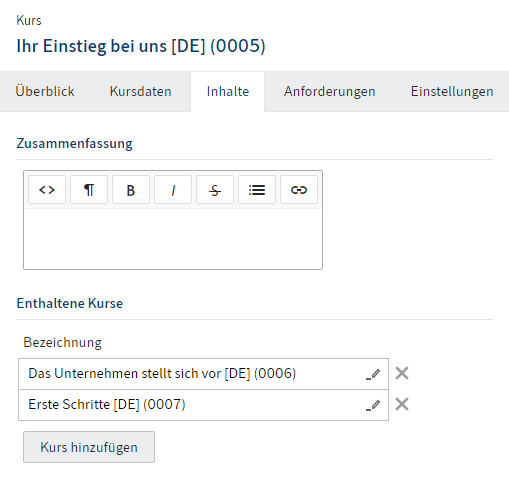
Abb.: 'Enthaltene Kurse' im Tab 'Inhalte'
- Wählen Sie im Tab Inhalte unter Enthaltene Kurse das Video und das E-Learning aus.

Abb.: Status 'Veröffentlicht' im Tab 'Kursdaten'
- Wählen Sie im Tab Kursdaten den Status P – Veröffentlicht aus.
Da der Lernpfad nur von eingeschriebenen Teilnehmern über den Tab Meine Kurse auf der Lernplattform eingesehen werden kann und noch keine Teilnehmer eingeschrieben sind, ist der Lernpfad noch nicht auf der Lernplattform sichtbar.
Schreiben Sie die neuen Mitarbeiter in den Kurs ein: Tab Kurs > Teilnehmer einschreiben.
Der Lernpfad erscheint jetzt auf der Lernplattform im Tab Meine Kurse bei den ausgewählten Mitarbeitern.
6 Nachricht an Teilnehmer senden
Um die neuen Mitarbeiter auf den Lernpfad aufmerksam zu machen, schreiben Sie ihnen eine Nachricht.
# Kurs mit mehreren Terminen zum Anmelden über die Lernplattform
Sie möchten ein virtuelles Klassenzimmer mit mehreren Terminen erstellen. Der Kurs soll vor der Veröffentlichung als Vorschau auf der Lernplattform sichtbar sein. Die Benutzer melden sich selbst für den gewünschten Termin an. Es werden Kursmaterialien zum Herunterladen angeboten.
Damit sich die Kursteilnehmer außerhalb des virtuellen Klassenzimmers über die Kursinhalte austauschen können, verknüpfen Sie den Kurs mit einem Wissensbereich von ELO Knowledge.
Sie benötigen: GoToWebinar-Account, ELO Knowledge
Erstellen Sie einen Kurs mit dem Kurstyp Virtuelles Klassenzimmer: Tab Neu > Learning > Neuer Kurs. Wählen Sie im Feld Veröffentlichungsdatum direkt einen Termin zur Veröffentlichung aus. Sobald das ausgewählte Datum erreicht ist, wird der Kurs automatisch auf der Lernplattform veröffentlicht.
Der Kurs muss jetzt noch bearbeitet werden, bevor er auf der Lernplattform veröffentlicht wird. Sie finden die Kurse in der Ablage im Ordner // Kursverwaltung // Kurse.
Information
Die dargestellte Reihenfolge der weiteren Schritte ist nur eine von verschiedenen Möglichkeiten.
Hinterlegen Sie Kursbilder für die Lernplattform.
Über das Formular geben Sie weitere Informationen zu dem Kurs ein. Die Informationen haben die folgenden Funktionen:
- Über den Tab Einstellungen stellen Sie ein, wo der Kurs auf der Lernplattform sichtbar ist.
- Die Informationen über den Kurs werden auf der Lernplattform abgebildet.
Bearbeiten Sie das Formular des Kurses:

Abb.: 'Sichtbarkeit' im Tab 'Einstellungen'
- Da sich die Teilnehmer selbstständig in den Kurs einschreiben sollen, setzen Sie einen Haken bei Kurs kann im Kurskatalog gefunden werden. Setzen Sie weiterhin einen Haken bei Kurs wird unter "Meine Kurse" angezeigt, damit die eingeschriebenen Teilnehmer einen Schnellzugang zum Kurs über den Tab Meine Kurse haben.

Abb.: Status 'Vorschau' im Tab 'Kursdaten'
- Damit der Kurs als Vorschau auf der Lernplattform erscheint, setzen Sie im Tab Kursdaten den Status auf T – Vorschau. Sobald Sie Ihre Änderungen speichern, erscheint der Kurs auf der Lernplattform, kann aber noch nicht gebucht werden.

Abb.: Hinterlegter Wissensbereich im Tab 'Kursdaten'
Wählen Sie im Tab Kursdaten unter Wissensmanagement den Wissensbereich für die Kursteilnehmer aus.
Geben Sie die weiteren Informationen zum Kurs für die Lernplattform an.
Abb.: Abgelegtes Kursmaterial
Bei allen Kursen wird automatisch der Ordner Kursmaterialien angelegt. Legen Sie Ihre Kursmaterialien in diesem Ordner ab.
Information
Sobald Sie Trainer für den Kurs hinterlegt haben, erhalten diese Zugriff auf den Kurs und können Kursmaterialien und Kursinhalte anlegen.
Markieren Sie den Kurs und legen Sie Termine an: Tab Kurs > Termine hinzufügen.
Abb.: Kurstermin
6 Termininformationen ergänzen
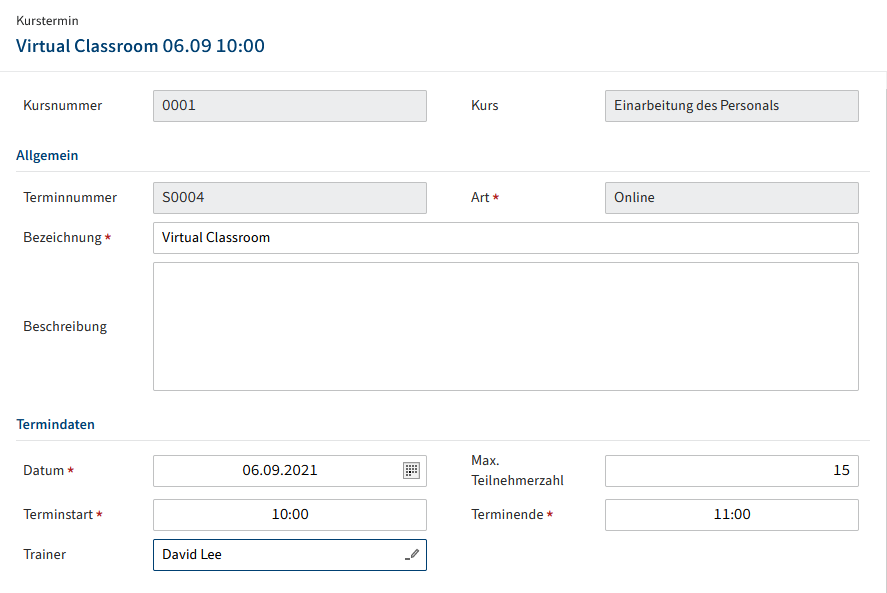
Abb.: Trainer eines Termins
Da alle Termine von unterschiedlichen Trainern durchgeführt werden, geben Sie bei allen Terminen einzeln im Formular einen Trainer an.
7 Veröffentlichung
Sobald der unter Veröffentlichungsdatum ausgewählte Termin erreicht ist, können sich die Teilnehmer über die Lernplattform einschreiben.
Damit die Teilnehmer ihre Zertifikate erhalten, schließen Sie den Termin ab, nachdem er stattgefunden hat: Tab Kurs > Termin abschließen.